Khôi phục file chưa được lưu trong Excel, Word và PowerPoint: Để hạn chế tối đa rủi ro trong các trường hợp mất điện đột ngột, máy tính gặp lỗi màn hình xanh, treo máy, đóng lại các file vừa làm việc mà quên mất không lưu,… Microsoft đã trang bị thêm tính năng AutoSave và AutoRecover cho Excel, Word và PowerPoint để lưu lại bản draft của những file chưa được lưu. Thông thường, mặc định cả 2 tính năng này đã được kích hoạt sau khi cài Office.
Thiết lập AutoSave và AutoRecover trong Office
1. Chọn File > Option > Save
2. Chọn “Save AutoRecover information every … minutes”
3. Điền vào thời gian bạn muốn office tự động lưu file
4. Chọn “Keep the last autosaved version if I close without saving”
5. OK
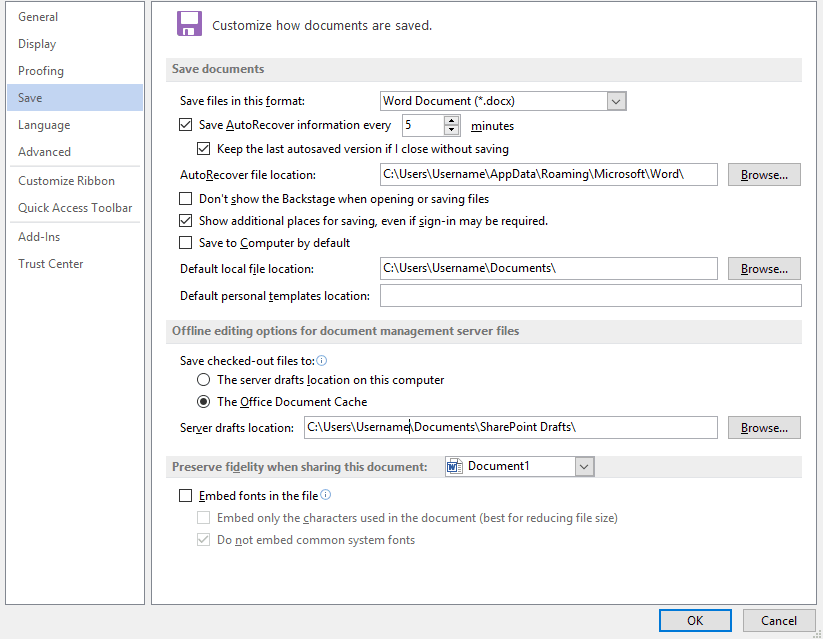
Các bước khôi phục file chưa được lưu
1. Microsoft Office của bạn phải có AutoSave và AutoRecover đang ở trạng thái kích hoạt.
2. Mở ứng dụng Office bạn cần sử dụng.
3. Chọn File > Open
4. Word chọn Recover Unsaved Documents
Excel chọn Recover Unsaved Workbooks
PowerPoint chọn Recover Unsaved Presentations
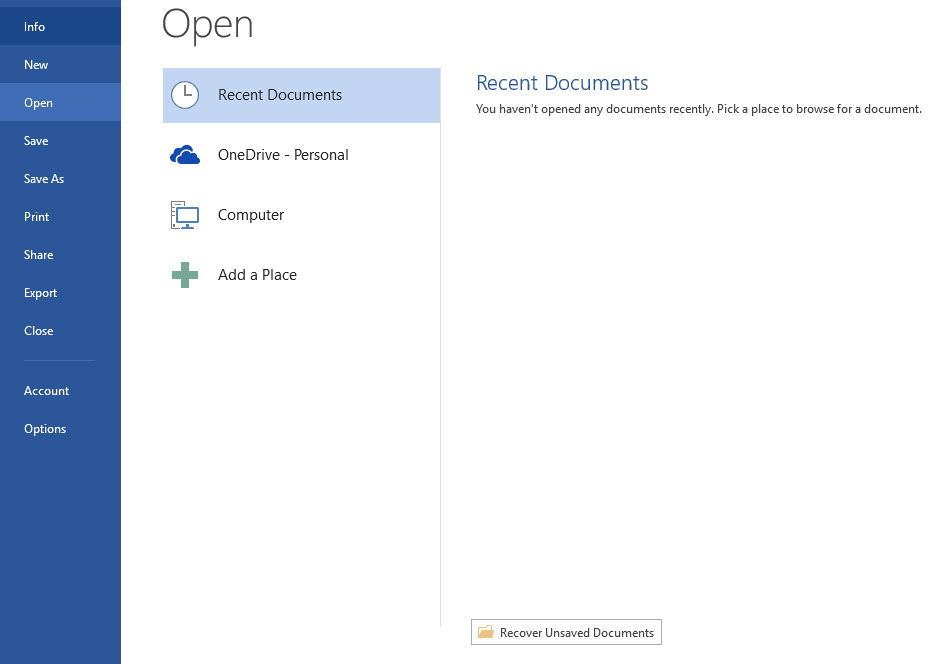
5. Chọn file bạn cần > Save as vào thư mục khác
Lưu ý: không nên thay đổi đường dẫn lưu file nháp này của Microsoft Office, và thông thường các file nháp này sẽ được lưu trong vòng tối đa là 4 ngày kể từ thời gian khởi tạo.
→ Xem thêm:
Khóa học Thực hành Excel trong kiểm toán




